电气制图标准及常用CAD快捷总结!实用!
- 格式:doc
- 大小:192.00 KB
- 文档页数:7

电气CAD绘中的快速绘制技巧和工具在电气工程领域中,CAD绘图已经成为一项必不可少的技能。
使用CAD软件进行电气绘图可以提高工作效率,确保设计的准确性,并且方便后续修改和维护。
然而,对于初学者来说,电气CAD绘制可能会显得复杂和繁琐。
本文将为您介绍一些电气CAD绘制的快速绘制技巧和工具,帮助您提高绘图效率和准确性。
一、使用快捷键和命令当您熟练掌握CAD软件之后,使用快捷键和命令将会大大提高您的绘图速度。
快捷键可以让您快速切换工具和操作,而命令可以通过简短的指令实现复杂的操作。
例如,在AutoCAD中,常用的快捷键包括“L”(线段)、“C”(圆形)、“R”(矩形)等等。
通过使用这些快捷键,您可以快速选择和使用相应的绘图工具,省去了鼠标的不必要点击。
二、使用模板和图块电气CAD绘制中有许多重复性的元件和图形,例如电气符号和线路布局等。
使用模板和图块可以将这些常用元件预先保存,并在需要时轻松插入到绘图中。
通过创建和使用模板,您可以设定好绘图的常用设置、图层和文字样式等,减少了重复的设置操作。
同样地,将常用元件创建为图块,可以通过简单的拖拽操作将其插入到绘图中,提高了绘图的速度和准确性。
三、使用坐标输入和属性编辑在CAD绘图中,精确的定位和尺寸是至关重要的。
通过使用坐标输入,您可以精确指定绘图元素的位置和大小。
例如,对于一条线段,您可以通过输入起点和终点的坐标来确定其位置。
同样地,对于一个图形,您可以通过输入宽度和高度来指定其大小。
此外,CAD软件还提供了属性编辑的功能,可以方便地查看和修改绘图元素的属性。
通过使用坐标输入和属性编辑,您可以确保绘制出的图形准确无误。
四、使用图层和标注在电气CAD绘图中,合理使用图层和标注可以使图纸更加清晰易读。
图层可以将不同类型的元素分别放置在不同的图层中,例如线路图放置在一层,电气符号放置在另一层。
这样可以方便地显示或隐藏不同类型的元素,提高了图纸的可读性。
此外,使用标注和文字可以对绘图进行注释和说明,使其更加易于理解和维护。
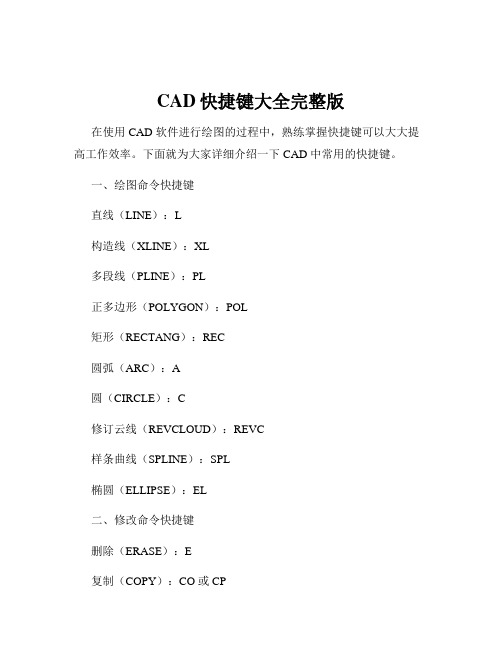
CAD快捷键大全完整版在使用 CAD 软件进行绘图的过程中,熟练掌握快捷键可以大大提高工作效率。
下面就为大家详细介绍一下 CAD 中常用的快捷键。
一、绘图命令快捷键直线(LINE):L构造线(XLINE):XL多段线(PLINE):PL正多边形(POLYGON):POL矩形(RECTANG):REC圆弧(ARC):A圆(CIRCLE):C修订云线(REVCLOUD):REVC样条曲线(SPLINE):SPL椭圆(ELLIPSE):EL二、修改命令快捷键删除(ERASE):E复制(COPY):CO 或 CP镜像(MIRROR):MI偏移(OFFSET):O阵列(ARRAY):AR移动(MOVE):M旋转(ROTATE):RO缩放(SCALE):SC拉伸(STRETCH):S修剪(TRIM):TR延伸(EXTEND):EX打断(BREAK):BR倒角(CHAMFER):CHA圆角(FILLET):F三、标注命令快捷键线性标注(DIMLINEAR):DLI对齐标注(DIMALIGNED):DAL 半径标注(DIMRADIUS):DRA 直径标注(DIMDIAMETER):DDI角度标注(DIMANGULAR):DAN 快速标注(QDIM):QD基线标注(DIMBASELINE):DBA 连续标注(DIMCONTINUE):DCO 圆心标记(DIMCENTER):DCE 四、对象特性命令快捷键特性匹配(MATCHPROP):MA图层(LAYER):LA颜色(COLOR):COL线型(LINETYPE):LT线宽(LINEWEIGHT):LW打印样式(STYLE):ST五、视口操作命令快捷键平移(PAN):P实时缩放(ZOOM):Z窗口缩放(ZOOM WINDOW):ZW 全部缩放(ZOOM ALL):ZA范围缩放(ZOOM EXTENTS):ZE六、其他常用快捷键新建(NEW):CTRL+N打开(OPEN):CTRL+O保存(SAVE):CTRL+S打印(PRINT):CTRL+P放弃(UNDO):CTRL+Z重做(REDO):CTRL+Y查找(FIND):FIND炸开(EXPLODE):X这些快捷键涵盖了 CAD 绘图过程中的大部分常用操作,熟练掌握它们能够让您在绘图时更加得心应手。

常用cad电气制图标准图形电气制图是CAD软件在电气工程设计中的重要应用,而常用的CAD电气制图标准图形则是电气工程设计中必不可少的一部分。
本文将对常用的CAD电气制图标准图形进行介绍,希望能够对电气工程设计人员有所帮助。
1. 电气元件符号。
在CAD电气制图中,电气元件符号是非常重要的一部分。
常用的电气元件符号包括电源符号、开关符号、插座符号、电动机符号等。
这些符号在电气图纸中起着标识和表示电气元件的作用,能够清晰地表达电气元件的类型和功能。
2. 电气线路图形。
电气线路图形是CAD电气制图中的另一个重要部分。
常用的电气线路图形包括直线、弯曲线、连接线等。
这些线路图形能够清晰地表示电气线路的走向和连接关系,使得电气图纸更加直观和易于理解。
3. 控制图形。
在电气控制系统设计中,常常需要使用到各种控制图形,如继电器、计时器、接触器等。
这些控制图形在CAD电气制图中能够清晰地表示控制元件的类型和连接关系,为电气控制系统的设计提供了重要的参考依据。
4. 接地图形。
接地在电气系统设计中是非常重要的,而CAD电气制图中的接地图形能够清晰地表示接地装置的位置和连接方式。
通过合理地使用接地图形,能够有效地提高电气系统的安全性和可靠性。
5. 标注符号。
在CAD电气制图中,标注符号是非常重要的一部分。
合理地使用标注符号能够使得电气图纸更加清晰和易于理解,能够准确地表示电气元件的参数和连接关系,为电气工程设计提供了重要的参考依据。
总结。
在电气工程设计中,合理地使用CAD电气制图标准图形能够使得电气图纸更加直观、清晰和易于理解,为电气工程设计提供了重要的参考依据。
因此,电气工程设计人员需要熟练掌握常用的CAD电气制图标准图形,以提高电气系统设计的效率和质量。
希望本文对您有所帮助,谢谢阅读!。

提高CAD绘图效率的快捷键与命令在CAD(计算机辅助设计)绘图过程中,熟练掌握各种快捷键和命令是提高工作效率的关键。
通过合理运用这些工具,可以大大节省时间,提升绘图质量。
下面将介绍一些常用的CAD快捷键和命令,帮助你更高效地进行绘图工作。
1.常用快捷键Ctrl+Z:撤销上一步操作。
当操作失误时,这是最常用的快捷键之一,能够快速恢复到之前的状态。
Ctrl+C/Ctrl+V:复制和粘贴。
快速复制一个对象,并在需要的地方粘贴,减少重复绘图的时间。
Ctrl+S:保存文件。
定期保存工作是十分重要的,避免因意外情况导致数据丢失。
Ctrl+A:全选。
选中所有对象,方便进行统一的编辑或操作。
2.常用命令Line:绘制直线。
输入“Line”命令后,按照提示逐步绘制直线,是CAD绘图中最基础的命令之一。
Trim:修剪。
用于修剪对象,去除多余部分,使图形更加精确。
Extend:延伸。
延伸对象到指定的边界,快速调整图形的大小和形状。
Mirror:镜像。
以指定的轴线为镜像轴,将对象进行镜像对称,节省绘图时间。
通过合理使用这些快捷键和命令,可以让CAD绘图工作更加高效、便捷。
熟练掌握它们并灵活运用,将极大地提升你的绘图效率,帮助你更好地完成设计任务。
最终目的是为了提高CAD绘图过程中的效率,让设计师们能够更加聚焦于创意和设计本身,而非被繁琐的操作所困扰。
希望这些快捷键和命令能够为你的CAD绘图工作带来便利和效率提升。
CAD绘图工作中,熟练掌握各类快捷键和命令是必不可少的。
只有通过不断练习和运用,才能在工作中更加得心应手,提高绘图效率,从而更好地实现设计目标。

Q 圆QQ 圆弧W 打开图层WW 打开所有层E 擦除EE 擦除设备R 旋转RR 镜像T设备替换A 关闭图层AA面积计算S 延伸SS 修改文字D 平面布线DD 量距F 线FF 多线G 任意布置GG沿墙布置Z 放大ZZ 格式刷X 打散XX 查找C 复制CC 设备翻转V 移动VV 设备移动B 过滤选择BB天正拷贝LL, *PMBX 平面布线QB, *YQBX 沿墙布线RB, *RYBX 任意布线DX, *DZDX 断直导线BX, *BDXS 标导线数JT, *YXJT 沿线箭头1,*LAYLCK 锁住选择层2, *LAYULK 解锁选择层3, *LAYTHW 解冻所有层天正7.0软件自带DD, *xgwz—修改文字CP, tzkb――图纸拷贝00, *tcgl――图层管理11,*ColseSeiLayer――关闭选择层12,*OpenLayer――打开所有层?33, *OpenAllLayer――打开所有层44, *LockSeiLayer――锁定选择层55, *UnLockSeiLayer――解锁选择层66, *OpenSeiLayer――只开选择层绘图命令栏直线Line 构造线XLine 多段线PLine 正多边形POLygon矩形RECtang 圆弧Arc 圆Circle 修订云线revcloud样条曲线SPLine 椭圆ELlipse 椭圆弧ELlipse 插入块Insert创建块Block 点POint 填充bHatch 面域REGion多行文字mText修改命令栏删除Erase 复制COpy 镜像MIrror 偏移Offset阵列ARray 移动Move 旋转ROtate 缩放SCale拉伸Stretch 修剪TRim 拉长LENgthen 延伸EXtend打断BReak 倒角CHAmfer 倒圆角Fillet 分解eXplode修改文本ddEDit其它常用命令栏新建CTRL+N 文件CTRL+O 保存CTRL+S 打印CTRL+P复制CTRL+C 剪切CTRL+X 粘贴CTRL+V 对象匹配MAtchprop撤消Undo 窗口缩放Zoom 图层特性LAyer 文字样式STyle标注样式Dimstyle 捕捉F9 栅格F7 正交F8极轴F10 对象捕捉F3 对象追踪F11尺寸标注直线标注DLI 对齐标注DAL R半径标注DRA D直径标注DDI°角度标注DAN 基线标注DBA 连续标注DCO 标注形位公差TOL快速引出标注LE 编辑标注DED实体操作拉伸实体REV 旋转实体EXT实体并集UNI 实体差集SU 实体交集INF1: 获取帮助F2: 实现作图窗和文本窗口的切换F3: 控制是否实现对象自动捕捉=Ctrl+FF4: 数字化仪控制F5: 等轴测平面切换F6: 控制状态行上坐标的显示方式F7: 栅格显示模式控制=Ctrl+GF8: 正交模式控制F9: 栅格捕捉模式控制=Ctrl+BF10: 极轴模式控制F11: 对象追踪式控制Ctrl+C: 将选择的对象复制到剪切板上Ctrl+J: 重复执行上一步命令Ctrl+K: 超级链接Ctrl+N: 新建图形文件Ctrl+M: 打开选项对话框Ctrl+1: 打开特性对话框Ctrl+2: 打开图象资源管理器Ctrl+6: 打开图象数据原子Ctrl+O: 打开图象文件Ctrl+P: 打开打印对说框Ctrl+S: 保存文件Ctrl+U: 极轴模式控制(F10)Ctrl+v: 粘贴剪贴板上的内容Ctrl+W: 对象追踪式控制(F11)Ctrl+X: 剪切所选择的内容Ctrl+Y: 重做Ctrl+Z: 取消前一步的操作AA: 测量区域和周长(area)AL: 对齐(align)AR: 阵列(array)AP: 加载*lsp程系AV: 打开视图对话框(dsviewer) SE: 打开对相自动捕捉对话框ST: 打开字体设置对话框(style) SO: 绘制二围面( 2d solid)SP: 拼音的校核(spell)SC: 缩放比例(scale)SN: 栅格捕捉模式设置(snap)DT: 文本的设置(dtext)DI: 测量两点间的距离OI:插入外部对相RG:重新生成现在就来看看AutoCAD快捷键:一、CAD快捷键:常用功能键F1: 获取帮助F2: 实现作图窗和文本窗口的切换F3: 控制是否实现对象自动捕捉F4: 数字化仪控制F5: 等轴测平面切换F6: 控制状态行上坐标的显示方式F7: 栅格显示模式控制F8: 正交模式控制F9: 栅格捕捉模式控制F10: 极轴模式控制F11: 对象追踪式控制二、CAD快捷键:常用CTRL快捷键Ctrl+B: 栅格捕捉模式控制(F9)dra:半径标注ddi:直径标注dal:对齐标注dan:角度标注Ctrl+C: 将选择的对象复制到剪切板上Ctrl+F: 控制是否实现对象自动捕捉(f3) Ctrl+G: 栅格显示模式控制(F7)Ctrl+J: 重复执行上一步命令Ctrl+K: 超级链接Ctrl+N: 新建图形文件Ctrl+M: 打开选项对话框Ctrl+1: 打开特性对话框Ctrl+2: 打开图象资源管理器Ctrl+6: 打开图象数据原子Ctrl+O: 打开图象文件Ctrl+P: 打开打印对说框Ctrl+S: 保存文件Ctrl+U: 极轴模式控制(F10) Ctrl+v: 粘贴剪贴板上的内容Ctrl+W: 对象追踪式控制(F11) Ctrl+X: 剪切所选择的内容Ctrl+Y: 重做Ctrl+Z: 取消前一步的操作三、CAD快捷键:字母快捷键AA: 测量区域和周长(area) AL: 对齐(align)AR: 阵列(array)AP: 加载*lsp程系A V: 打开视图对话框(dsviewer) SE: 打开对相自动捕捉对话框ST: 打开字体设置对话框(style) SO: 绘制二围面( 2d solid) SP: 拼音的校核(spell)SC: 缩放比例(scale)SN: 栅格捕捉模式设置(snap) DT: 文本的设置(dtext)DI: 测量两点间的距离OI:插入外部对相A: 绘圆弧B: 定义块C: 画圆D: 尺寸资源管理器E: 删除F: 倒圆角G: 对相组合H: 填充I: 插入S: 拉伸T: 文本输入W: 定义块并保存到硬盘中L: 直线M: 移动X: 炸开V: 设置当前坐标U: 恢复上一次操做O: 偏移P: 移动Z: 缩放四、CAD快捷键:其它组合快捷键显示降级适配(开关)【O】适应透视图格点【Shift】+【Ctrl】+【A】排列【Alt】+【A】角度捕捉(开关) 【A】动画模式(开关) 【N】改变到后视图【K】背景锁定(开关) 【Alt】+【Ctrl】+【B】前一时间单位【.】下一时间单位【,】改变到上(Top)视图【T】改变到底(Bottom)视图【B】改变到相机(Camera)视图【C】改变到前(Front)视图【F】改变到等大的用户(User)视图【U】改变到右(Right)视图【R】改变到透视(Perspective)图【P】循环改变选择方式【Ctrl】+【F】默认灯光(开关) 【Ctrl】+【L】删除物体【DEL】当前视图暂时失效【D】是否显示几何体内框(开关) 【Ctrl】+【E】显示第一个工具条【Alt】+【1】专家模式�全屏(开关) 【Ctrl】+【X】暂存(Hold)场景【Alt】+【Ctrl】+【H】取回(Fetch)场景【Alt】+【Ctrl】+【F】冻结所选物体【6】跳到最后一帧【END】跳到第一帧【HOME】显示/隐藏相机(Cameras)【Shift】+【C】显示/隐藏几何体(Geometry) 【Shift】+【O】显示/隐藏网格(Grids) 【G】显示/隐藏帮助(Helpers)物体【Shift】+【H】显示/隐藏光源(Lights) 【Shift】+【L】显示/隐藏粒子系统(Particle Systems) 【Shift】+【P】显示/隐藏空间扭曲(Space Warps)物体【Shift】+【W】锁定用户界面(开关) 【Alt】+【0】匹配到相机(Camera)视图【Ctrl】+【C】材质(Material)编辑器【M】最大化当前视图(开关) 【W】脚本编辑器【F11】新的场景【Ctrl】+【N】法线(Normal)对齐【Alt】+【N】向下轻推网格小键盘【-】向上轻推网格小键盘【+】NURBS表面显示方式【Alt】+【L】或【Ctrl】+【4】NURBS调整方格1 【Ctrl】+【1】NURBS调整方格2 【Ctrl】+【2】NURBS调整方格3 【Ctrl】+【3】偏移捕捉【Alt】+【Ctrl】+【空格】打开一个MAX文件【Ctrl】+【O】平移视图【Ctrl】+【P】交互式平移视图【I】放置高光(Highlight) 【Ctrl】+【H】播放/停止动画【/】快速(Quick)渲染【Shift】+【Q】回到上一场景*作【Ctrl】+【A】回到上一视图*作【Shift】+【A】撤消场景*作【Ctrl】+【Z】撤消视图*作【Shift】+【Z】刷新所有视图【1】用前一次的参数进行渲染【Shift】+【E】或【F9】渲染配置【Shift】+【R】或【F10】在xy/yz/zx锁定中循环改变【F8】约束到X轴【F5】约束到Y轴【F6】约束到Z轴【F7】旋转(Rotate)视图模式【Ctrl】+【R】或【V】保存(Save)文件【Ctrl】+【S】透明显示所选物体(开关) 【Alt】+【X】选择父物体【PageUp】选择子物体【PageDown】根据名称选择物体【H】选择锁定(开关) 【空格】减淡所选物体的面(开关) 【F2】显示所有视图网格(Grids)(开关) 【Shift】+【G】显示/隐藏命令面板【3】显示/隐藏浮动工具条【4】显示最后一次渲染的图画【Ctrl】+【I】显示/隐藏主要工具栏【Alt】+【6】显示/隐藏安全框【Shift】+【F】*显示/隐藏所选物体的支架【J】显示/隐藏工具条【Y】/【2】百分比(Percent)捕捉(开关) 【Shift】+【Ctrl】+【P】打开/关闭捕捉(Snap) 【S】循环通过捕捉点【Alt】+【空格】声音(开关) 【\】间隔放置物体【Shift】+【I】改变到光线视图【Shift】+【4】循环改变子物体层级【Ins】子物体选择(开关) 【Ctrl】+【B】帖图材质(Texture)修正【Ctrl】+【T】加大动态坐标【+】减小动态坐标【-】激活动态坐标(开关) 【X】精确输入转变量【F12】全部解冻【7】根据名字显示隐藏的物体【5】刷新背景图像(Background) 【Alt】+【Shift】+【Ctrl】+【B】显示几何体外框(开关) 【F4】视图背景(Background) 【Alt】+【B】用方框(Box)快显几何体(开关) 【Shift】+【B】打开虚拟现实数字键盘【1】虚拟视图向下移动数字键盘【2】虚拟视图向左移动数字键盘【4】虚拟视图向右移动数字键盘【6】虚拟视图向中移动数字键盘【8】虚拟视图放大数字键盘【7】虚拟视图缩小数字键盘【9】实色显示场景中的几何体(开关) 【F3】全部视图显示所有物体【Shift】+【Ctrl】+【Z】*视窗缩放到选择物体范围(Extents)【E】缩放范围【Alt】+【Ctrl】+【Z】视窗放大两倍【Shift】+数字键盘【+】放大镜工具【Z】视窗缩小两倍【Shift】+数字键盘【-】根据框选进行放大【Ctrl】+【w】视窗交互式放大【[】视窗交互式缩小【]】轨迹视图加入(Add)关键帧【A】前一时间单位【<】下一时间单位【>】编辑(Edit)关键帧模式【E】编辑区域模式【F3】编辑时间模式【F2】展开对象(Object)切换【O】展开轨迹(Track)切换【T】函数(Function)曲线模式【F5】或【F】锁定所选物体【空格】向上移动高亮显示【↓】向下移动高亮显示【↑】向左轻移关键帧【←】向右轻移关键帧【→】位置区域模式【F4】回到上一场景*作【Ctrl】+【A】撤消场景*作【Ctrl】+【Z】用前一次的配置进行渲染【F9】渲染配置【F10】向下收拢【Ctrl】+【↓】向上收拢【Ctrl】+【↑】材质编辑器用前一次的配置进行渲染【F9】渲染配置【F10】撤消场景*作【Ctrl】+【Z】示意(Schematic)视图下一时间单位【>】前一时间单位【<】回到上一场景*作【Ctrl】+【A】撤消场景*作【Ctrl】+【Z】Active Shade绘制(Draw)区域【D】渲染(Render) 【R】锁定工具栏(泊坞窗) 【空格】视频编辑加入过滤器(Filter)项目【Ctrl】+【F】加入输入(Input)项目【Ctrl】+【I】加入图层(Layer)项目【Ctrl】+【L】加入输出(Output)项目【Ctrl】+【O】加入(Add)新的项目【Ctrl】+【A】加入场景(Scene)事件【Ctrl】+【s】编辑(Edit)当前事件【Ctrl】+【E】执行(Run)序列【Ctrl】+【R】新(New)的序列【Ctrl】+【N】撤消场景*作【Ctrl】+【Z】NURBS编辑CV 约束法线(Normal)移动【Alt】+【N】CV 约束到U向移动【Alt】+【U】CV 约束到V向移动【Alt】+【V】显示曲线(Curves) 【Shift】+【Ctrl】+【C】显示控制点(Dependents) 【Ctrl】+【D】显示格子(Lattices) 【Ctrl】+【L】NURBS面显示方式切换【Alt】+【L】显示表面(Surfaces) 【Shift】+【Ctrl】+【s】显示工具箱(Toolbox) 【Ctrl】+【T】显示表面整齐(Trims) 【Shift】+【Ctrl】+【T】根据名字选择本物体的子层级【Ctrl】+【H】锁定2D 所选物体【空格】选择U向的下一点【Ctrl】+【→】选择V向的下一点【Ctrl】+【↑】选择U向的前一点【Ctrl】+【←】选择V向的前一点【Ctrl】+【↓】根据名字选择子物体【H】柔软所选物体【Ctrl】+【s】转换到Curve CV 层级【Alt】+【Shift】+【Z】转换到Curve 层级【Alt】+【Shift】+【C】转换到Imports 层级【Alt】+【Shift】+【I】转换到Point 层级【Alt】+【Shift】+【P】转换到Surface CV 层级【Alt】+【Shift】+【V】转换到Surface 层级【Alt】+【Shift】+【S】转换到上一层级【Alt】+【Shift】+【T】转换降级【Ctrl】+【X】FFD转换到控制点(Control Point)层级【Alt】+【Shift】+【C】到格点(Lattice)层级【Alt】+【Shift】+【L】到设置体积(V olume)层级【Alt】+【Shift】+【S】转换到上层级【Alt】+【Shift】+【T】打开的UVW贴图进入编辑(Edit)UVW模式【Ctrl】+【E】调用*.uvw文件【Alt】+【Shift】+【Ctrl】+【L】保存UVW为*.uvw格式的文件【Alt】+【Shift】+【Ctrl】+【S】打断(Break)选择点【Ctrl】+【B】分离(Detach)边界点【Ctrl】+【D】过滤选择面【Ctrl】+【空格】水平翻转【Alt】+【Shift】+【Ctrl】+【B】垂直(V ertical)翻转【Alt】+【Shift】+【Ctrl】+【V】冻结(Freeze)所选材质点【Ctrl】+【F】隐藏(Hide)所选材质点【Ctrl】+【H】全部解冻(unFreeze) 【Alt】+【F】全部取消隐藏(unHide) 【Alt】+【H】从堆栈中获取面选集【Alt】+【Shift】+【Ctrl】+【F】从面获取选集【Alt】+【Shift】+【Ctrl】+【V】锁定所选顶点【空格】水平镜象【Alt】+【Shift】+【Ctrl】+【N】垂直镜象【Alt】+【Shift】+【Ctrl】+【M】水平移动【Alt】+【Shift】+【Ctrl】+【J】垂直移动【Alt】+【Shift】+【Ctrl】+【K】平移视图【Ctrl】+【P】象素捕捉【S】平面贴图面/重设UVW 【Alt】+【Shift】+【Ctrl】+【R】水平缩放【Alt】+【Shift】+【Ctrl】+【I】垂直缩放【Alt】+【Shift】+【Ctrl】+【O】移动材质点【Q】旋转材质点【W】等比例缩放材质点【E】焊接(Weld)所选的材质点【Alt】+【Ctrl】+【W】焊接(Weld)到目标材质点【Ctrl】+【W】Unwrap的选项(Options) 【Ctrl】+【O】更新贴图(Map) 【Alt】+【Shift】+【Ctrl】+【M】将Unwrap视图扩展到全部显示【Alt】+【Ctrl】+【Z】框选放大Unwrap视图【Ctrl】+【Z】将Unwrap视图扩展到所选材质点的大小【Alt】+【Shift】+【Ctrl】+【Z】缩放到Gizmo大小【Shift】+【空格】缩放(Zoom)工具【Z】反应堆(Reactor)建立(Create)反应(Reaction) 【Alt】+【Ctrl】+【C】删除(Delete)反应(Reaction) 【Alt】+【Ctrl】+【D】编辑状态(State)切换【Alt】+【Ctrl】+【s】设置最大影响(Influence) 【Ctrl】+【I】设置最小影响(Influence) 【Alt】+【I】设置影响值(Value) 【Alt】+【Ctrl】+【V】ActiveShade (Scanline)初始化【P】更新【U】宏编辑器累积计数器【Q】天正电气1.平面图平面设备:任意布置RYBZ 矩形布置JXBZ两点均布LDJB弧线布置HXBZ 沿线均布YXJB沿线单布YXDB 沿墙布置YQBZ 沿墙均布YQJB穿墙布置CQBZ 门侧布置MCBZ 设备编辑:设备替换SBTH设备缩放SBSF设备旋转SBXZ设备翻转SBFZ设备移动SBYD 设备擦除SBSC改属性字GSXZ 造设备ZSB块属性KSX导线:平面布线PMBX 系统导线XTDX 任意导线RYDX 配电引出PDYC 插入引线CRYX 引线翻转YXFZ 箭头转向JTZX编辑导线:编辑导线BJDX线形比例XXBL 导线置上DXZS 导线置下DXZX 断导线DDX导线连接DXLJ断直导线DZDX 导线擦除DXCC擦短斜线CDXX 导线圆角DXYJ 导线打散DXDS 标注与平面统计:设备定义SBDY 拷贝信息KBXX 标注灯具BZDJ 标注设备BZSB 标注开关BZKG 标注插座CBCS 标导线数BDXS 改导线数GDXS 导线标注DXBZ 多线标注DDXB 沿线文字YXWZ 沿线箭头YXJT 回路编号HLBH 平面统计PMTJ 合并统计HBTJ 接地防雷:自动避雷ZDBL 避雷线BLX接地线JDX擦避雷线CBLX 删支持卡SZCK 插接地极CJDJ避雷区域BLQY 插支持卡CZCK 变配电室:插绝缘子CJYZ 角钢支架JGZJ卵石填充LSTC 线槽绘制XCHZ 剖面地沟PMDG 插变压器CBYQ 插电气柜CDQG 线槽倒角XCDJ 2系统图元件:元件插入YJCR 元件复制YJFZ元件移动YJYD 元件替换YJTH 元件擦除YJCC造元件ZYJ元件标注YJBZ沿线翻转FZYJ侧向翻转CXFZ元件标号YJBH元件宽度YJKD强电系统:照明系统ZMXT动力系统DLXT系统生成XTSC低压单线DYDX插开关柜CKGG造开关柜ZKGG套用表格TYBG计算电流JSDL弱电系统:有线电视YXDS电视元件DSYJ分配引出FPYC消防数字XFWZ造消防块ZXFK消防干线XFGX消防设备XFSB消防统计XFTJ原理图:原理图库YLTK电机回路DJHL端子表HDZB端板接线DBJX转换开关ZHKG闭合表BHB固定端子CJDJ可卸端子KCDZ绘连接点HLJD擦连接点CLJD端子擦除DZCC端子标注DZBZ沿线标注YXBZ3电气计算照度计算程序ZDJS 负荷计算FHJS电压损失计算DYSS 短路电流计算DLDL 无功补偿计算WGBC年雷击数NLJS低压短路DYDL4建筑图轴网:直线轴网ZXZW弧线轴网HXZW插弧轴网CHZW墙生轴网QSZW两点标注LDZB逐点标注ZDZB重排轴号CPZH单轴变号DZBH添补轴号TBZH删除轴号SCZH添加轴线TJZX添加径轴TJJZ轴线裁剪ZXCJ墙体:绘制墙体HZQT等分加墙DFJQ单线变墙DXBQ轴线生墙ZXSQ倒墙角DQJ修墙角XQJ边线对齐BXDQ改墙厚GQH改外墙厚GWQH墙端封口QDFK加保湿层JBWC消保湿层XBWC玻璃幕墙BLMQ柱子:标准柱BZZ角柱JZPline转柱门窗:门窗MC带形窗DXC转角窗ZJC异形洞YXD内外翻转TMIRWINLO 左右翻转TMIRWINLR 加装饰套JZST窗棂展开CLZK窗棂映射CL YS楼梯:直线梯段ZXTD圆弧梯段YHTD任意梯段RYTD扶手FS双跑楼梯SPLT多跑楼梯DPLT电梯DT其他:阳台YT台阶TJ坡道PD5文字与表格文字相关命令:文字样式WZYS单行文字DHWZ电气文字DQWZ多行文字TMTEXT转角自纠ZJZJ文字转化WZZH文字合并WZHB查找替换CZTH简转繁JZF繁转简FJZ修改文字XGWZ、DD 递增文字DZWZ表格的绘制与编辑:新建表格XJBG全屏编辑QPBJ单元编辑DYBJ单元合并DYHB表行编辑BLBJ表列编辑BHBJ表格填写BGTX单元递增DYDZ单元复制DYFZ6尺寸与符号标注尺寸标注命令两点标注LDBZ逐点标注ZDBZ半径标注BJBZ角度标注JDBZ更改文字GGWZ文字复位WZFW 文字复值WZFZ剪裁延伸JCYS取消尺寸QXCC连接尺寸LJCC增补尺寸ZBCC切换角标QHJB尺寸转化CCZH尺寸自调CCZT符号标注命令:单注标高DZBG连注标高TMELEV 指向索引ZXSY剖切索引PQSY索引图名SYTM剖面剖切PMPQ断面剖切DMPQ加折断线JZDX箭头引注JTYZ引出标注YCBZ作法标注ZFBZ画对称轴HDCZ画指北针HZBZ图名标注TMBZ7通用工具对象操作:对象查询DXCX对象选择DXXZ移动与复制:自由复制ZYFZ自由移动ZYYD移位YW自由粘贴ZYNT幻灯管理:HDGL 虚线工具:任意虚线RYXX线形比例XXSZ虚线框XXK虚线擦除XXCC8布图定义视口DYSK改变比例GBBL。

CAD快捷键大全提高设计效率的秘密武器CAD(计算机辅助设计)软件在现代设计行业中扮演着重要的角色。
它可以帮助设计师快速、精确地创建和修改图纸,提高设计效率。
在使用CAD软件时,掌握一些常用的快捷键可以进一步提高工作效率。
本文将为您介绍一些常用的CAD快捷键,帮助您发掘CAD的秘密武器,提高设计效率。
第一节:基本的CAD快捷键1. 选择命令:S在CAD软件中选择图形是一个基本的操作。
使用快捷键S,您可以快速选择单个图形或多个图形,从而便捷地进行进一步的编辑和操作。
2. 移动命令:M快捷键M用于移动所选择的图形。
通过选择一个或多个图形,然后按下快捷键M,您可以将它们移动到指定的位置。
3. 复制命令:CO复制是CAD设计中常用的操作之一。
按下快捷键CO,您可以复制所选择的图形,并在指定位置进行粘贴。
4. 缩放命令:Z在CAD设计中,缩放操作可以使图形的显示范围适应屏幕或纸张的大小。
通过按下快捷键Z,您可以在不改变图形的比例和尺寸的情况下,调整其显示大小。
5. 旋转命令:RO旋转命令可以使图形绕特定点旋转一定角度。
按下快捷键RO,您可以选择一个或多个图形,并对其进行旋转操作。
第二节:CAD工具的快捷键1. 线段工具:L绘制直线是CAD设计中最常见的操作之一。
通过按下快捷键L,您可以使用线段工具,绘制直线段。
2. 圆工具:C快捷键C用于使用圆工具,在CAD软件中绘制圆形。
通过选择圆心和半径,您可以创建一个完美的圆形。
3. 矩形工具:REC使用快捷键REC,您可以使用矩形工具在CAD软件中绘制矩形。
通过选择矩形的两个对角点,您可以快速创建一个矩形形状。
4. 弧形工具:AR在CAD设计中,绘制弧形是常见的操作之一。
通过按下快捷键AR,您可以使用弧形工具创建弧形图形。
5. 多段线工具:PL多段线是由多个直线和弧线段连接而成的连续图形。
按下快捷键PL,您可以使用多段线工具在CAD软件中创建复杂的线段。
第三节:编辑CAD图形的快捷键1. 剪切命令:TR在CAD设计中,剪切命令用于去除图形中的不需要部分。
CAD常用命令快捷键大全在CAD图纸设计和制作过程中,掌握常用命令的快捷键可以大大提高工作效率。
本文将为您介绍一些常用的CAD命令快捷键,帮助您更加高效地使用CAD软件。
一、绘图命令1. 线命令:L线命令用于绘制直线,使用快捷键L后,只需按住鼠标左键拖动即可绘制直线。
2. 圆命令:C圆命令用于绘制圆形,使用快捷键C后,只需指定圆心和半径即可绘制圆。
3. 矩形命令:REC矩形命令用于绘制矩形,使用快捷键REC后,只需指定两个对角点即可绘制矩形。
4. 弧命令:ARC弧命令用于绘制弧线,使用快捷键ARC后,只需指定起始点、结束点和半径即可绘制弧线。
5. 多段线命令:P多段线命令用于绘制由多个线段组成的形状,使用快捷键P后,只需指定线段的端点即可绘制多段线。
6. 椭圆命令:EL椭圆命令用于绘制椭圆形,使用快捷键EL后,只需指定中心点、长轴和短轴即可绘制椭圆。
7. 文字命令:T文字命令用于插入文字,使用快捷键T后,只需指定文字的位置和内容即可插入文字。
二、编辑命令1. 复制命令:CO复制命令用于复制选定的对象,使用快捷键CO后,只需指定复制的基点和目标点即可完成复制。
2. 移动命令:M移动命令用于移动选定的对象,使用快捷键M后,只需指定移动的基点和目标点即可完成对象的移动。
3. 旋转命令:RO旋转命令用于旋转选定的对象,使用快捷键RO后,只需指定旋转的基点和旋转角度即可完成对象的旋转。
4. 缩放命令:SC缩放命令用于缩放选定的对象,使用快捷键SC后,只需指定缩放的基点和缩放比例即可完成对象的缩放。
5. 偏移命令:O偏移命令用于复制选定的对象并沿指定的距离偏移,使用快捷键O 后,只需指定偏移的距离即可完成对象的偏移。
6. 镜像命令:MI镜像命令用于创建选定对象的镜像副本,使用快捷键MI后,只需指定镜像的基准线即可完成镜像操作。
7. 删除命令:E删除命令用于删除选定的对象,使用快捷键E后,只需点击要删除的对象即可完成删除。
Q 圆QQ 圆弧W 打开图层WW 打开所有层E 擦除EE 擦除设备R 旋转RR 镜像T设备替换A 关闭图层AA面积计算S 延伸SS 修改文字D 平面布线DD 量距 F 线FF 多线G 任意布置GG沿墙布置Z 放大ZZ 格式刷X 打散XX 查找C 复制CC 设备翻转V 移动VV 设备移动B 过滤选择BB天正拷贝LL, *PMBX 平面布线QB, *YQBX 沿墙布线RB, *RYBX 任意布线DX, *DZDX 断直导线BX, *BDXS 标导线数JT, *YXJT 沿线箭头1,*LAYLCK 锁住选择层2, *LAYULK 解锁选择层3, *LAYTHW 解冻所有层天正7.0软件自带DD, *xgwz—修改文字CP, tzkb――图纸拷贝00, *tcgl――图层管理11,*ColseSeiLayer――关闭选择层12,*OpenLayer――打开所有层?33, *OpenAllLayer――打开所有层44, *LockSeiLayer――锁定选择层55, *UnLockSeiLayer――解锁选择层66, *OpenSeiLayer――只开选择层可根据自己的习惯在软件里稍作快捷键的改动改动方法:工具—自定义—编辑自定义文件—参考程序,打开后找到相应的字母(快捷键的设置在此文本比较靠后面的位置),根据自己的习惯改动便是。
绘图命令栏直线Line 构造线XLine 多段线PLine 正多边形POLygon矩形RECtang 圆弧Arc 圆Circle 修订云线revcloud样条曲线SPLine 椭圆ELlipse 椭圆弧ELlipse 插入块Insert创建块Block 点POint 填充bHatch 面域REGion多行文字mText修改命令栏删除Erase 复制COpy 镜像MIrror 偏移Offset阵列ARray 移动Move 旋转ROtate 缩放SCale拉伸Stretch 修剪TRim 拉长LENgthen 延伸EXtend打断BReak 倒角CHAmfer 倒圆角Fillet 分解eXplode修改文本ddEDit其它常用命令栏新建CTRL+N 文件CTRL+O 保存CTRL+S 打印CTRL+P复制CTRL+C 剪切CTRL+X 粘贴CTRL+V 对象匹配MAtchprop撤消Undo 窗口缩放Zoom 图层特性LAyer 文字样式STyle标注样式Dimstyle 捕捉F9 栅格F7 正交F8极轴F10 对象捕捉F3 对象追踪F11尺寸标注直线标注DLI 对齐标注DAL R半径标注DRA D直径标注DDI°角度标注DAN 基线标注DBA 连续标注DCO 标注形位公差TOL快速引出标注LE 编辑标注DED实体操作拉伸实体REV 旋转实体EXT实体并集UNI 实体差集SU 实体交集INF1: 获取帮助F2: 实现作图窗和文本窗口的切换F3: 控制是否实现对象自动捕捉=Ctrl+F F4: 数字化仪控制F5: 等轴测平面切换F6: 控制状态行上坐标的显示方式F7: 栅格显示模式控制=Ctrl+GF8: 正交模式控制F9: 栅格捕捉模式控制=Ctrl+BF10: 极轴模式控制F11: 对象追踪式控制Ctrl+C: 将选择的对象复制到剪切板上Ctrl+J: 重复执行上一步命令Ctrl+K: 超级链接Ctrl+N: 新建图形文件Ctrl+M: 打开选项对话框Ctrl+1: 打开特性对话框Ctrl+2: 打开图象资源管理器Ctrl+6: 打开图象数据原子Ctrl+O: 打开图象文件Ctrl+P: 打开打印对说框Ctrl+S: 保存文件Ctrl+U: 极轴模式控制(F10)Ctrl+v: 粘贴剪贴板上的内容Ctrl+W: 对象追踪式控制(F11)Ctrl+X: 剪切所选择的内容Ctrl+Y: 重做Ctrl+Z: 取消前一步的操作AA: 测量区域和周长(area)AL: 对齐(align)AR: 阵列(array)AP: 加载*lsp程系AV: 打开视图对话框(dsviewer)SE: 打开对相自动捕捉对话框ST: 打开字体设置对话框(style)SO: 绘制二围面( 2d solid)SP: 拼音的校核(spell)SC: 缩放比例(scale)SN: 栅格捕捉模式设置(snap)DT: 文本的设置(dtext)DI: 测量两点间的距离OI:插入外部对相RG:重新生成以下只是我在天正7里的简化设置,个人备用这些命令本身也是有快捷键的,基本上都是四个字母,比如绘制轴网的快捷键就是HZZW,这样比较麻烦,所以你可以根据自己的习惯简化一下,或者,设定好了然后慢慢养成习惯。
电气专业制图标准
一、底图处理
A、图层颜色的要求
柱子、家具层、填充层用8#色,墙体用7号色,其余均为9#色。
注:如各专业有其它色层需求,则有专业班组自行统一处理。
B、字体、字高、字宽的要求
按建筑图1:100比例的图为准,字高为400,其它比例以此类推,设备井、门窗文字等原则上按原建筑图字宽字高(但必须小于专业出图标准比例的字高)。
C、尺寸标注的要求
原则上尺寸标注四周都保留,大型建筑则考虑图框布置;视情况而定,建筑内细部尺寸则全删除;特殊项目灵活处理。
D、防火门文字的要求
防火文字,防火门窗的标注必须保留,且应单独设图层,图层名为“FHM”;图层颜色为“15#色”字宽字高一般小于建筑功能文字50,按建筑比例视情况而定。
E、插入点的要求
按建筑电梯中心点,如无电梯或其它情况,则按建筑左上角柱位取点。
F、设备井标注的要求
设备集水井、风井、套管等信息,统一保留,由各专业组根据需求自行处理。
二、室外工程处理的要求(待定)
三、图块
采用天正图块,并注意图块是否与图例表不一致,并注意块所在层,建议用天正插块命令插块,自己做的块,编入到天正图库中,方便使用。
四、图层设置(以下为天正常见图层)
五.打印线宽设置
以相应系数,如1:150,线宽为75;1:200,线宽为100。
如采用天正的画线命令画线,应对画线线宽进行设置。
六、文件的命名及编号(按设计院规则杨工补充)
1.文件命名按设计院规则。
2.图纸编号
七、绘图命令参考
安装指导:
A. cad2004安装及设置(不用天正,单独用cad时的设置)
1.安装cad,破解或运行注册机方法见附带的说明
2.安装express工具,(cad安装盘express目录下手分理处安装,亦可网上下载,有英文版与中文版)
3.外部工具命令加载,可以在cad安装目录找到acad2004.lsp文件(C:\Program Files\AutoCAD 2004\Support目录下,可通过搜索功能找到),用记事本找开,最最后行加上需要加裁的外部isp文件。
(例如在最后行加上语句“(load "D:\\long\\lisp\\long")”可加载
caz,acz,ada,ze,zd,zw,zp,xk,ss,cs,ys等命令)或通过AP命令,在出现的对话框中点内容,再点添加需要添加的命令文件)
4.把备份的acad.pgp覆盖掉cad带来的acad.pgp文件,以修改为上表中自定义的快捷方式命令。
acad.pgp文件目录可通过搜索功能找到(C:\Documents and Settings\Administrator\Application Data\Autodesk\AutoCAD 2004\R16.0\chs\Support)。
5.打印样式:打印样式文件布放位置位于C:\Documents and Settings\Administrator\Application Data\Autodesk\AutoCAD 2004\R16.0\chs\Plot Styles目录下,(可通过cad的文件菜单-打印样式管理器来打开这个目录)。
6.字体的处理:建议把常用的cad字体文件拷贝至cad安装目录下的font目录下,如果是系统字体,则需拷贝至C:\WINDOWS\Fonts目录下。
B.天正电气安装及设置
1.安装TElec,运行tz注册机注册。
2.外部命令添加同cad中添加操作一样(上述第3点)
3.把自己备份的acad.pgp文件拷贝至天正安装目录下\TElec8\sys\acad.pgp覆盖即变成自己原来的快捷命令。
4.如有自定义图块,用op(OPTIONS)命令,启动cad选项设置对话框,点文件选项卡,把自定义图块目录添加至“支持文件搜索路径”,即可用插入命令输入图块名插入。
5.天正图层的处理:如考虑修改天正默认图层名字,可通过修改天正sys目录下后缀名为lay 文件,建议拷贝出来修改后,再用天正的图层管理把修改过的文件设置成当前图层文件。
(建议这条不作处理,直接采用天正默认图层名字,方便与其他人交流)
6.天正图块的制作:可通过“造设备”工具把自己的图块,加入至天正的图库中,以方便平面设备的数量统计。
自定义图库文件存放在C:\Tangent\TElec8\dwb目录下(equip文件,制作好图块可把这些图块文件备份,下次安装直接拷回来。
)
7.天正画线线宽处理:天正画线默认为多义线,用W(或WW)命令启动画线对话框后,把所有导线线宽设成0,可变为普通线。
电气设定中系统母线,系统导线线宽设成0,可使系统元件以及系统图中的线宽变为0。
(不建议使用天正生成系统)
8.天正工具应用:要使用用天正的数量统计,需要把图块插入到天正规定的图层,如equip层;
统计数量可直接统计一闭合框内设备数量(图型坐标旋转后不支持)。
要使用天正的导线标注,需要把导线画在wire层。
天正工具条的内容可通过设置工具条来设置常用的命令按钮显示在cad窗口中。
Ctr+F12为天正菜单的开关。
9.图块大小及比例设置:在cad的选项配置,电气设置里面,设置图块大小,建议设成400(1:100的图插入图块大小多为400mm)。
在绘图前,应考虑出图的比例,把当前比例设置成出图比例,所有插入的图块,标注大小都会根据比例变化。